Базы карт GPS-навигатора «Навител» нуждаются в своевременном обновлении. В противном случае можно столкнуться с неприятной ситуацией и, скажем, проехать мимо заправки или магазина. О том, как обновить данные в гаджете, вы узнаете из нашего материала.
Как обновить навигатор «Навител»
Откорректировать карты и получить свежие данные местности можно тремя путями:
- Используя подключение к ПК и специальные программы от Navitel;
- Используя ПК и официальный портал компании Навител;
- Обновить базы на самом устройстве, если имеется доступ к сети.
Каждый из вариантов доступен при условии, что девайс приобретался в магазине, и он имеет лицензионное программное обеспечение. Если же он куплен с «рук», либо на маркетплейсах, потребуется докупить лицензионный ключ на официальном портале компании (сайт navitel.ru).
 Источник: Navitel / Обнови навигатор
Источник: Navitel / Обнови навигатор
Свежие версии карт выпускаются каждые 5-6 месяцев. С наличием лицензии можно получить их бесплатно. Стоит помнить, что вес файлов большой, поэтому обновлять девайс нужно только с устойчивым соединением с сетью. Лучше всего делать это через Wi-Fi, чтобы не потратить много трафика мобильного интернета.
Обновление «Навител» через NNUC
Специальное ПО Navitel Navigator Update Center (NNUC) позволяет корректировать сведения на картах. Скачать его можно с официального портала компании. Чтобы обновить информацию на девайсе, потребуется проследовать такой инструкции:
- Установить NNUC на ПК, придерживаясь рекомендациям по инсталляции от самой Windows;
- По завершении установки запустить программу на компьютере. Сервис самостоятельно просканирует обновленную базу данных, после чего выдаст рекомендации по их установке на ПК;
- Нажимаем клавишу Next, делаем все, что указано на экране;
- Далее подключаем устройство к ПК с помощью кабеля USB. При подключении выбираем режим «Съемный диск», чтобы девайс расценивался в качестве флешки. Если компьютер не воспринимает навигатор в таком виде, нужно поработать с самим девайсом. Зайдите в его настройки, отыщите пункт о съемном диске или USB, поставьте галочку в соответствующей строке;
- Запускаем NNUC на ПК. Программа автоматически обнаружит внешнее оборудование. Если все сделано правильно, сервис найдет устройство. После нужно выбрать требуемый девайс из общего списка и кликнуть на «Далее»;
- Программа самостоятельно укажет на необходимость в обновлении ПО до свежей версии. Чтобы сделать это, нажмите кнопку «Далее». Если сервис не обнаружит требуемых файлов, нужно указать маршрут поиска, используя кнопку «Выбрать»;
- После выбираем версию ПО навигатора. Если это не срочно, а требуется только получить свежую версию карт, выбираем пункт «Не обновлять приложение»;
- По завершении этого действия сервис перейдет к обновлению карт. Указываем какие карты требуются, после чего кликаем «Обновить». Предыдущие версии карт полностью удаляются с устройства;
- Загрузка производится автоматически. Если нужно получить другие карты, нажимаем на опцию «Другие обновления»;
- По завершении всех действий выходим из программы, нажимая одноименную кнопку.
В самом конце отсоединяем девайс от ПК и перезагружаем его, чтобы обновления вступили в силу.
 Источник: Navitel / Обновить карты навигатора
Источник: Navitel / Обновить карты навигатора
Обновление «Навител» через сайт компании
Для этого способа потребуется ПК и доступ к сети. Чтобы обновить устройство, перейдите на официальный портал компании — navitel.ru.
Далее выполняем действия по инструкции:
- Зарегистрируйтесь, откройте свой кабинет;
- Найдите раздел «Мои устройства», добавьте в нем новый девайс;
- Введите лицензионный ключ от ПО. Его можно найти в упаковке от навигатора, либо же в файле RegistrationKeys.txt на самом устройстве. Чтобы найти ключ, потребуется открыть съемный диск на ПК. В самом конце списка располагается искомый файл. Там нужно отыскать строку «Navitel Licence key =». Нужно скопировать значение после знака «=» и вставить его в поле;
- Также можно отыскать информацию о ключе и на навигаторе. Для этого зайдите в меню устройства, найдите программу «Настройки», перейдите в «Информация», а оттуда в «О программе»;
- Как только ключ будет введен, и программа завершит проверку его легальности, в личном кабинете появится новое оборудование и ссылки на обновление карт. Нажмите на них;
- На следующей странице укажите требуемую версию ПО, подходящую для девайса, а также проставьте галочки на карты нужных регионов. Загрузите эти файлы;
- Подключите девайс к ПК через кабель USB, идущий в комплекте с навигатором. Windows автоматически идентифицирует новое устройство и установит требуемые драйверы;
- Предварительно скопируйте папку Navitel из меню устройства в ПК, чтобы вернуть прежнюю версию девайса при неправильной установке или некорректной работе обновлений. Далее из этой же папки на навигаторе удалите все файлы, за исключением тех, что относятся к активации и регистрации ключа;
- В нее же вставьте новую версию программы. Найдите папки, в которых содержатся карты. Их можно найти по пути поиска ResidentFlash/Navitel/Content/Maps. После добавьте сюда новые карты.
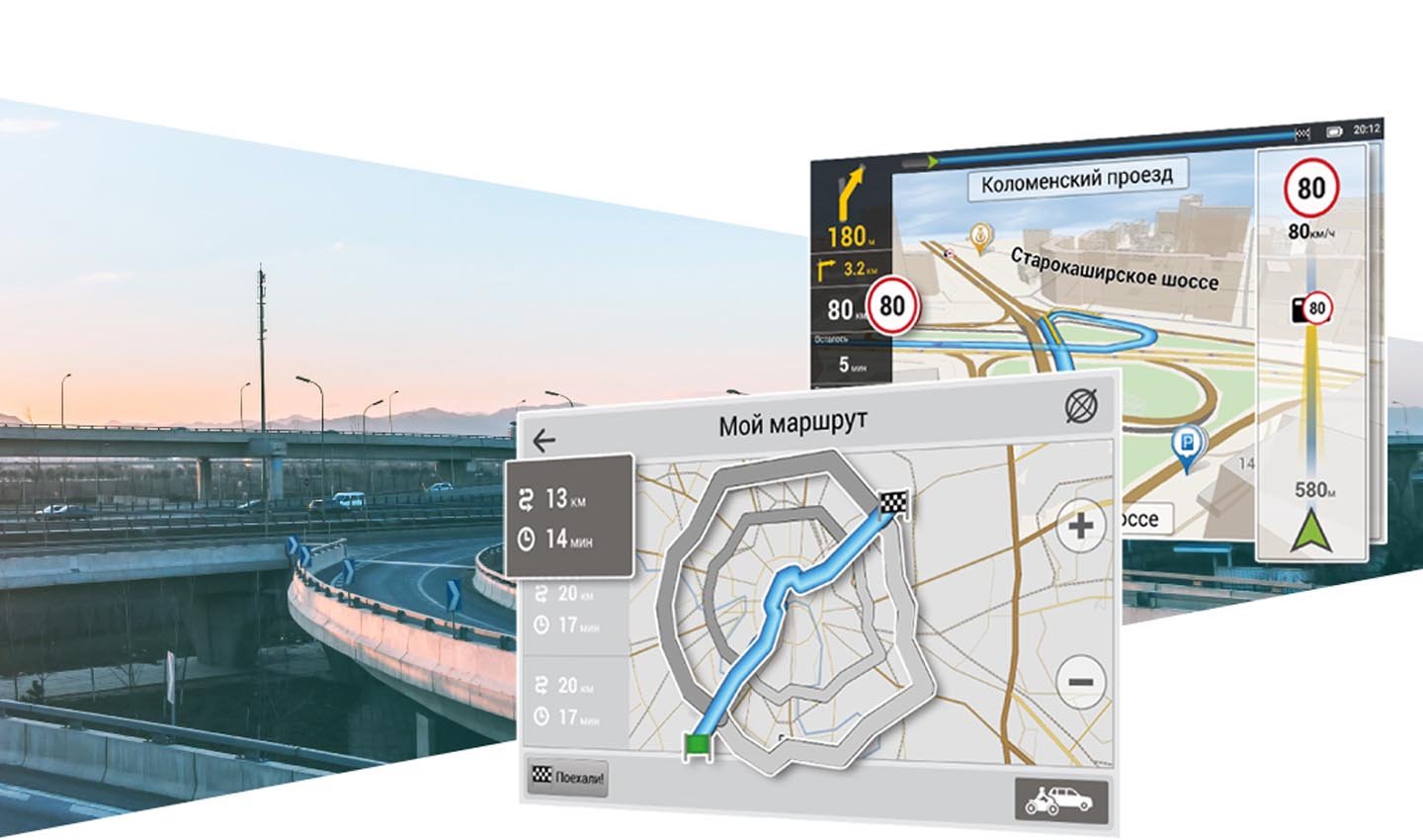 Источник: Navitel / Актуальные карты для навигатора
Источник: Navitel / Актуальные карты для навигатора
По завершении запустите новое ПО и карты на навигаторе и посмотрите, как отрабатывается режим. Помните, что первый запуск программы всегда долгий, так как происходит перерегистрация всех новых карт. Проверьте, чтобы изображение не подвисало, а программа работала корректно.
Обновление ПО «Навител» на навигаторе
Здесь потребуется только сам девайс и доступ к интернету у него. Помните, что трафик при обновлении расходуется щедро, потребуется не менее 500 Мб.
Для обновления нужно перевести девайс в режим «Навитер Навигатор», перейти в «Мой Навител — Мои продукты». Если на имеющиеся карты есть обновления, их можно скачать в интернете.
При нажатии на эти карты система будет предлагать обновить их. Подтвердите инициацию процедуры, нажав «Да». После этого останется дождаться окончания загрузки и перезагрузить навигатор.
Заглавное фото: bik-com


 Дмитрий «Capi26» Колдушко
Дмитрий «Capi26» Колдушко



















2 комментария